以前からCrashplanを使っていましたが、昨年2017年の夏頃にHomeのサービス終了、Small Businessへの移行が行われ、同時にクライアントソフトの刷新が行われました。以前のクライアントソフトではQNAPのNASにインストールして単独運用できるアプリが有志により作られていましたが、今度のバージョンではHeadless運用はできないとの発表があったようです。
とは言え、探してみるとDockerとCrashplan用コンテナ( jlesage crashplan-pro)もあり、設定も含めて、単独運用ができるようです。(以前は別のPCにクライアントソフトを入れて設定を行っていた。)
ということで、Synology NAS (DS918+) + Docker + jlesage crashplan-proで、Crashplan for Small Business が単独で運用できたので紹介とメモです。すべてNASに接続したブラウザ上で設定できます。
Dockerとコンテナのインストール
- パッケージセンターからDockerをインストールします。
「すべて」のなかの「サードパーティー」からクジラのアイコンを探します。
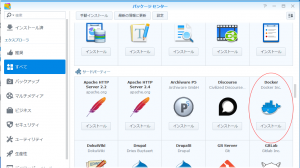
- コンテナ「jlesage/crashplan-pro」をインストールします。URLに「https://hub.docker.com/r/jlesage/crashplan-pro/」を指定します。
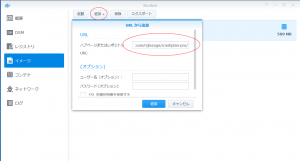
- コンテナの起動の前に、「編集」を押して各種設定をします。
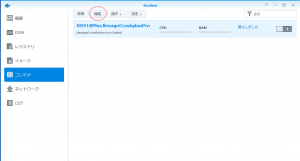
- このままではコンテナから外のファイルは見ることができませんので、バックアップ対象のディレクトリをマウントします。今回はupdateディレクトリ以下に設定しました。間違えて消さないように読み取り専用にしました。復元などの際は読み取り専用のチェックを外す必要があると思います。
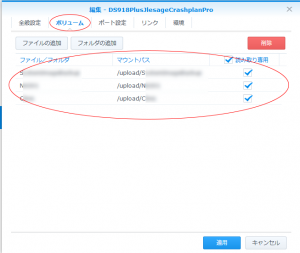
- Crashplanのクライアントにアクセスするためのローカルポートを明示します。自動の場合、その都度変わることがあるので、コンテナポートの5800をそのままローカルポートの5800に設定しました。これでSynology NASのIPアドレスが198.51.100.1ならば、「198.51.100.1:5800」にアクセスすると管理画面が表示されます。5900のポートはVNC用です。
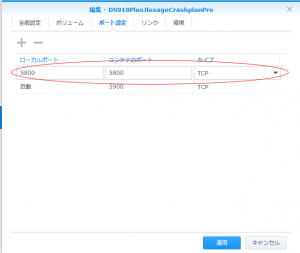
- ユーザーID、グループIDを設定します。デフォルトではそれぞれ1000になっていますが、各環境に合わせて設定します。今回は1024と101でしたのでそれに書き換えます。IDはコンソールから「id」コマンドなどで確認します。
言語(LANG)も日本語にしたいところですが、文字化けすることがあるので、そのまま英語にしておきます。
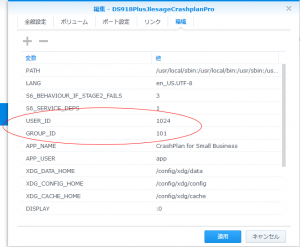
ここまででDocker+コンテナの準備が整いましたので1.c.の画面右スイッチから起動します。
しばらくしたら、前述の通り、「Synology NASのIPアドレス:5800」でCrashplanクライアントにアクセスします(「198.51.100.1:5800」など)。
あとは、Crashplanの契約情報の通り、メールアドレス、パスワードなどを入力し、先ほど設定したuploadディレクトリをバックアップ対象フォルダにすれば、バックアップが開始されます。アップロードはそれほど速くなく、数Mbpsといったところですが、常時稼働のNASですので、気長にバックアップ完了を待ちます。